Herramienta
Conjunto de herramientas
Cámara de Renderworks

Visualización
Herramienta |
Conjunto de herramientas |
Cámara de Renderworks
|
Visualización |
La herramienta Cámara de Renderworks establece una vista de cámara y permite activar una cámara en particular facilitando la modificación de la vista. Atributos específicos como largo focal de la cámara, campo de visión, altura y proporción de aspecto pueden ser configurados, como también efectos de cámara Renderworks como profundidad de campo, exposición, floración, viñeteado y aberración cromática al renderizar en modo Calidad final Renderworks o modo de render Renderworks personalizado.
Varios recursos de cámara Renderworks preseteados con configuraciones para efectos como iluminación de día o iluminación interior baja, están disponibles desde las Bibliotecas Vectorworks en el Administrador de recursos.
|
Haga clic aquí para ver un video con consejos relacionados con este tema (se necesita acceso al Internet). |
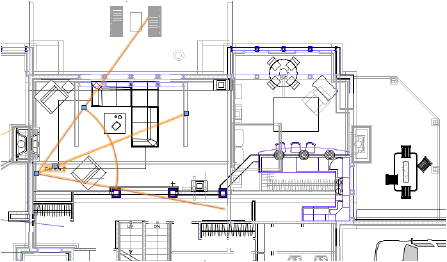
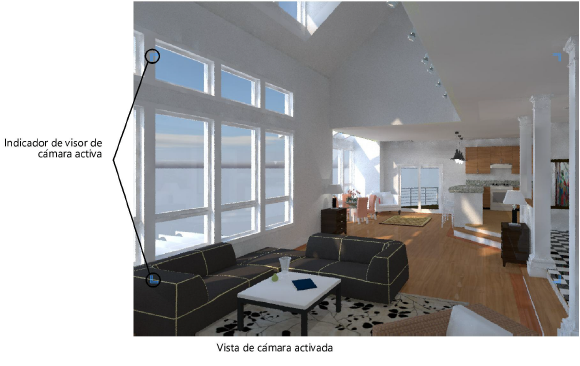
Para insertar una cámara Renderworks:
1. Haga clic en la herramienta.
2. Haga clic en la capa de diseño para especificar la ubicación de la cámara. Haga clic nuevamente para indicar el punto de mirada de la cámara.
Se abre la caja de diálogo Propiedades de objeto de cámara Renderworks si esta es la primera vez que un objeto de cámara ha sido insertado en esta sesión.
3. Las propiedades de la cámara se pueden editar en la paleta Información del objeto.
Se puede crear un recurso de cámara preseteado propio para su uso más tarde convirtiendo una cámara en un símbolo con Convertir en grupo seleccionado en el cuadro de diálogo Crear símbolo (ver Crear definiciones de símbolo). Al ser insertado el símbolo es desagrupado e insertado como un objeto cámara Renderworks que puede ser modificado según sea necesario.
 Haga
clic para mostrar/ocultar los parámetros.
Haga
clic para mostrar/ocultar los parámetros.
|
Haga clic aquí para ver un video con consejos relacionados con este tema (se necesita acceso al Internet). |
~~~~~~~~~~~~~~~~~~~~~~~~~